Copyright © 2025 AnyDesk 苏州麦软网络有限公司 经营许可证编号:苏B2-20170109| 证照信息 特聘法律顾问:江苏政纬律师事务所 宋红波
发布时间:2020-10-27 19: 01: 16
Anydesk(Windows系统)作为一款优秀的远程协助软件,不仅具有强大的远程连接、远程操作功能,而且还提供了多项保证安全连接的功能,例如为自主访问设置密码。屏幕隐私功能就是其中一项用以保护远程设备数据安全的功能。
Anydesk的屏幕隐私功能是通过禁用监视器的功能来隐藏桌面操作的功能。简单来说,就是当本地设备在操作远程设备时,远程设备会隐藏屏幕内容,防止其他人观看远程操作的屏幕内容。
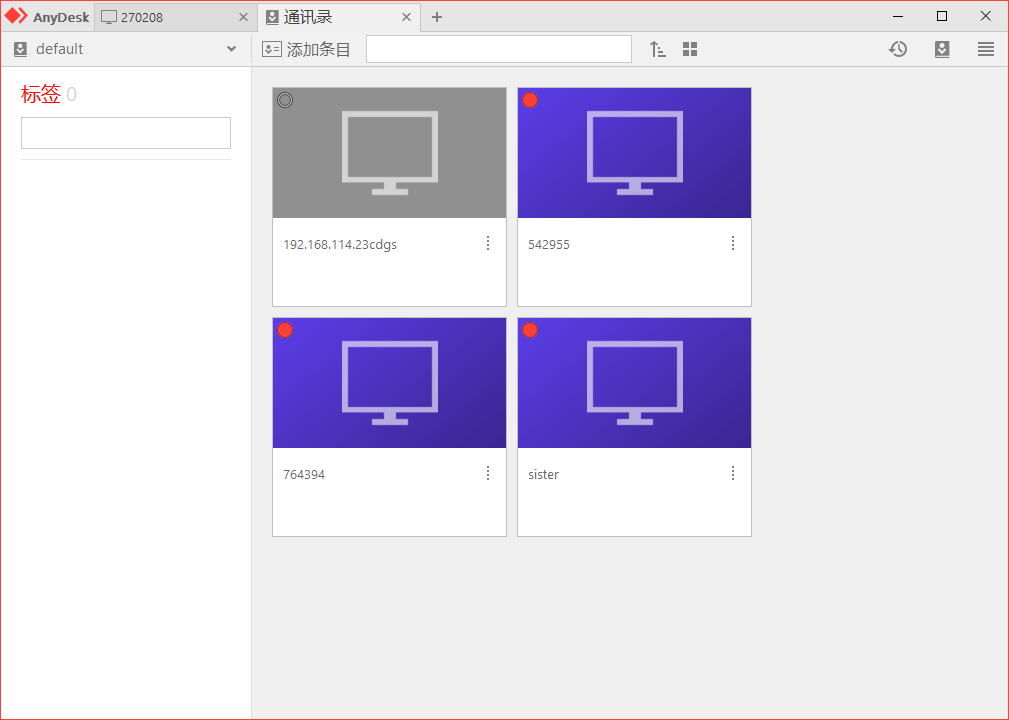
图1:Anydesk界面
Anydesk的屏幕隐私功能在默认情况下是禁用的,因为在大多数情况下,连接双方都要参与到远程协助中,需要同时查看屏幕操作内容。当用户需要开启屏幕隐私功能时,需事先在“安全”设置中,勾选允许“开启屏幕隐私模式”选项。
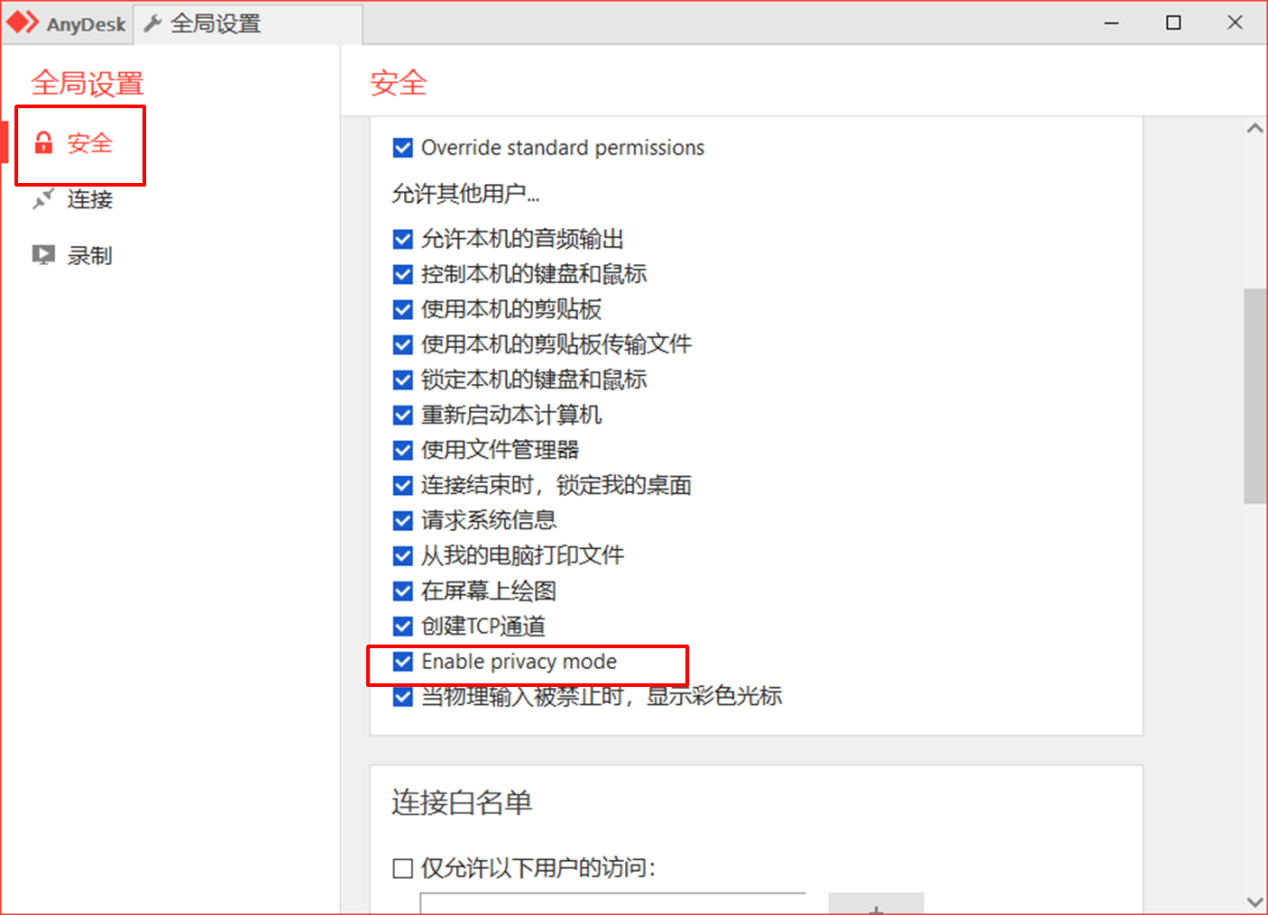
图2:屏幕隐私设置权限
完成了允许“开启屏幕隐私模式”设置后,本地设备连接方就可以在Anydesk的本地权限中找到“开启屏幕隐私模式”的选项。
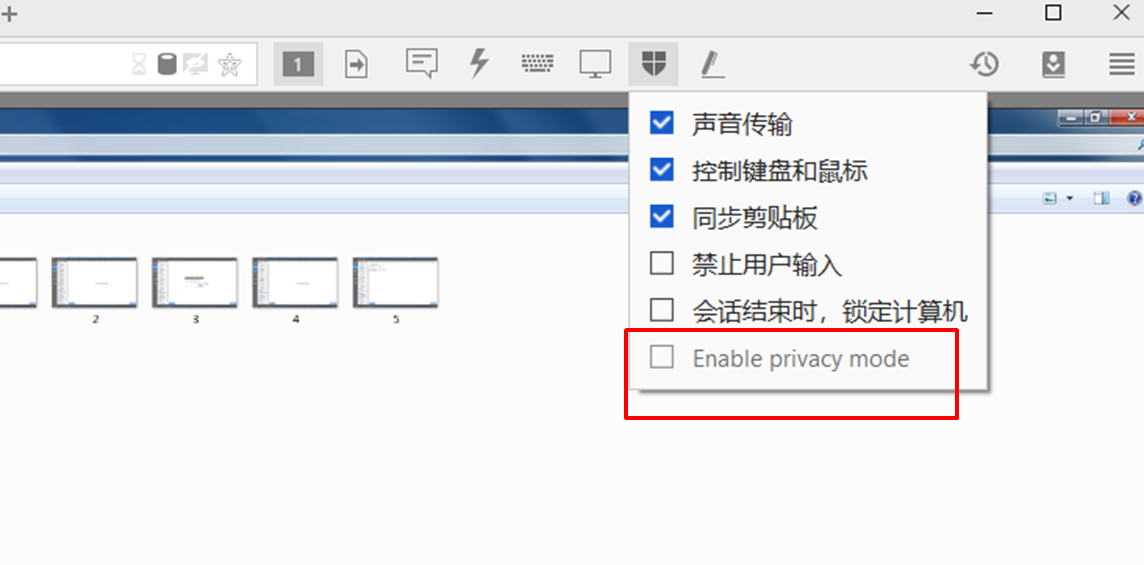
图3:打开隐私设置
如下图所示,当屏幕隐私模式开启后,本地设备连接方就可以在顶部“连接状态栏”中看到一个关闭监视器显示的标识,表明当前远程设备的屏幕隐私模式正在使用中。
在屏幕隐私功能生效的情况下,可以物理访问远程设备的人无法查看到屏幕的内容,同时也防止了他人在远程设备中的输入。
屏幕隐私模式适合用于自主访问的情况,因本地设备连接方无法保证远程设备处是否有人值守,通过开启屏幕隐私模式,可以避免远程操作的内容泄露,也防止他人非法使用远程设备。
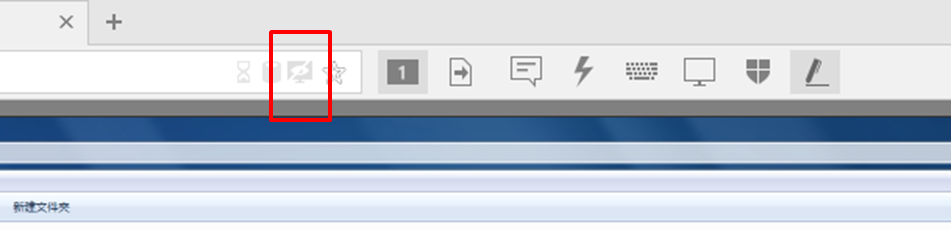
图4:隐私屏幕状态
当远程设备的系统过旧(Window 7或以下的系统),或缺少硬件支持(无法关闭屏幕)的情况下,Anydesk可能会出现拒绝进入“屏幕隐私模式”的情况。用户需根据实际情况调整系统或者硬件支持。
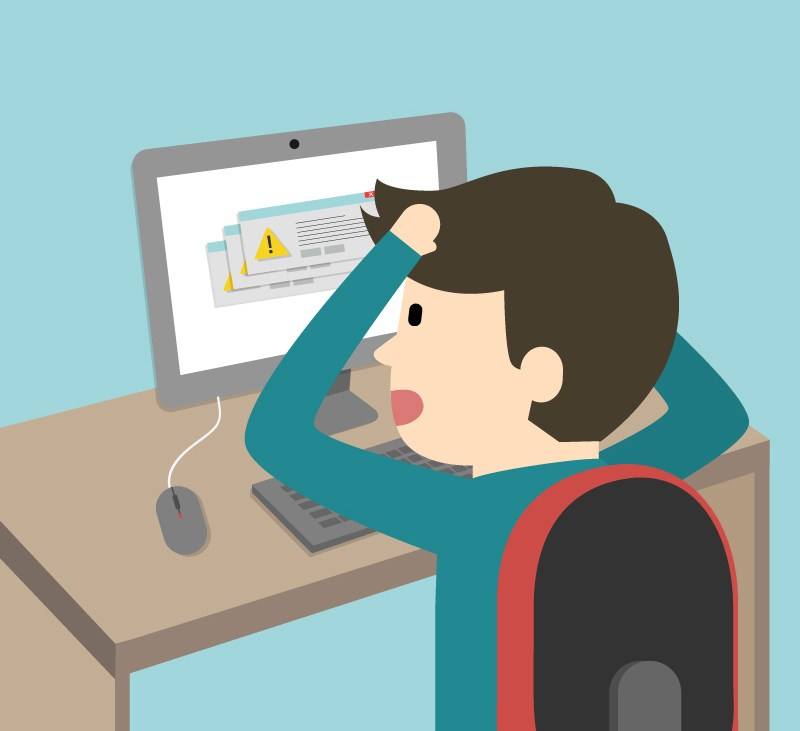
图5:拒绝使用
Anydesk的屏幕隐私功能可以更好地保护远程设备的隐私安全。在使用自主访问功能时,因您无法保证远程设备处无他人值守,开启屏幕隐私功能有助于避免隐私数据的泄露。
以上就是Anydesk屏幕隐私功能的介绍,如果您还需要其他的功能介绍,或者希望学习其他使用技巧,请点击这里。
展开阅读全文
︾
读者也喜欢这些内容:

远程连接出现内部错误怎么解决?win10远程连接别的电脑
2021年疫情的出现给人们的生活按下了暂停键,企业最大的难题就是不能正常经营,然而有些企业合理利用手机和电脑在家进行远程办公减小了因为疫情造成的经济损失。但是在远程办公的时候出现了远程连接出现错误不会解决。这该怎么办呢?今天我就为大家讲解一下远程连接出现内部错误怎么解决,win10远程连接别的电脑的相关问题!...
阅读全文 >

anydesk免费版区别 anydesk免费版下载
随着科技的不断发展,远程协作的需求日益增长。市面上远程控制软件越来越多,一款名为AnyDesk的软件因其强大的功能和稳定的性能备受瞩目。然而,一些初次使用AnyDesk的用户可能会遇到一些使用问题,比如AnyDesk免费版区别,AnyDesk免费版下载方法。本文将为大家详细介绍AnyDesk免费版与付费版的区别,并提供AnyDesk免费版下载的详细步骤,帮助大家更好地了解和使用AnyDesk。...
阅读全文 >

Anydesk是免费的吗 anydesk免费版能使用多久
在远程工作、远程教育、远程学习越来越流行的今天,远程连接软件逐渐成为了许多人必备的工具之一,而在众多远程工具中,AnyDesk凭借其快速、安全和易用的特点受到广泛关注。现在仍有很多用户对于AnyDesk是免费的吗,AnyDesk免费版能使用多久等问题存在疑问,今天本文就来解答这些问题。...
阅读全文 >

anydesk如何设置用密码连接 anydesk如何查看密码
AnyDesk是一款远程控制软件,提供了安全、高效、可靠的远程连接服务,可以帮助用户在不同的设备间实现远程控制和文件传输等功能。其中,使用密码进行连接是AnyDesk的一项重要功能,本文将为大家介绍anydesk如何设置用密码连接,anydesk如何查看密码。...
阅读全文 >